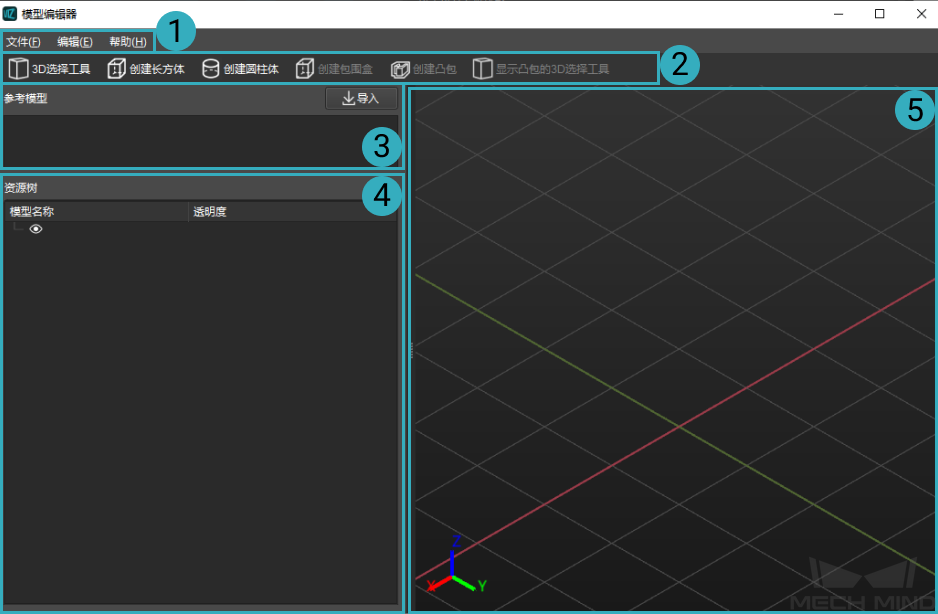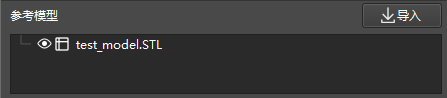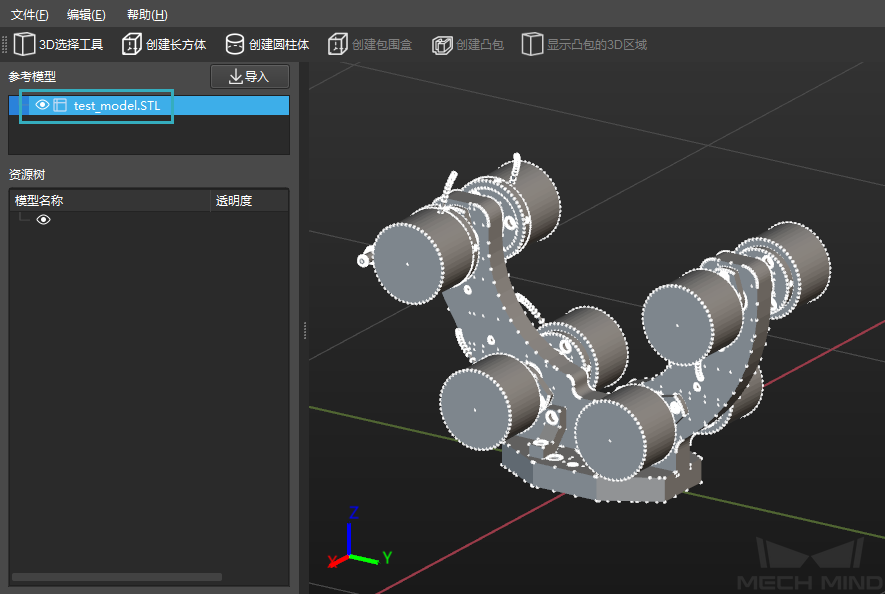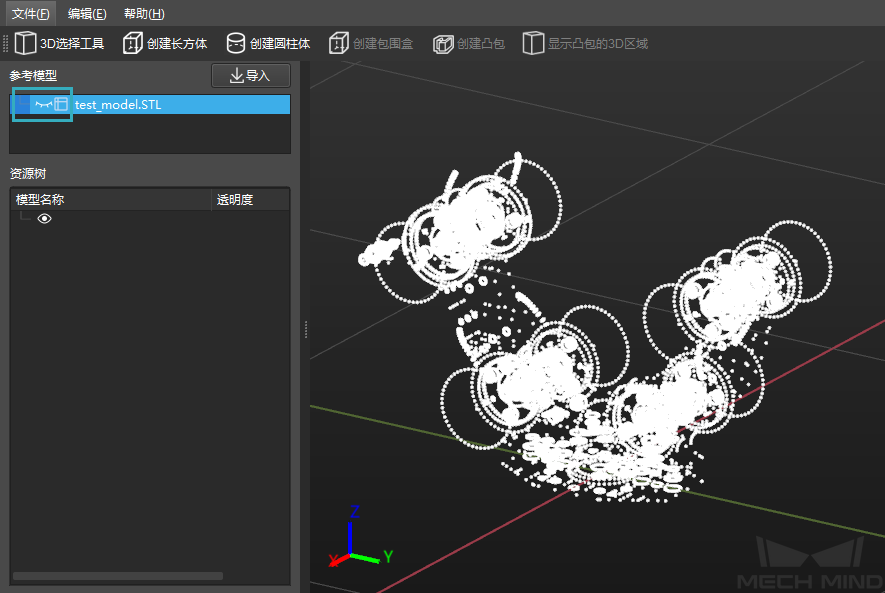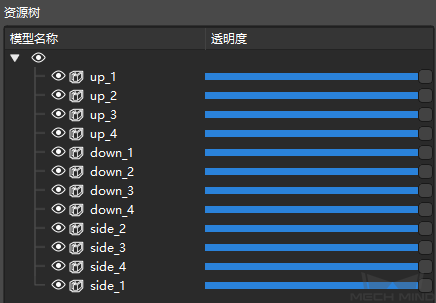面板介绍¶
模型编辑器面板主要由以下五部分组成。
菜单栏: 用户进行新建、保存、另存为、导入参考模型、导出成品模型、退出面板,以及撤销、重做等操作,均需要通过菜单栏完成。
工具栏: 包含 3D 选择工具、创建长方体、圆柱体、创建凸包等功能。
参考模型: 用户导入的作为参考的原始模型将在此处显示。
资源树: 用户创建的所有基本几何体和凸包将在此处显示。
三维编辑区: 用户可在此处对模型进行编辑。
菜单栏¶
文件选项卡¶
用于处理项目以及任务信息。
选项 |
描述 |
快捷键 |
新建 |
新建空白编辑任务 |
Ctrl+N |
打开 |
打开已有 .m3d 模型进行二次编辑 |
Ctrl+O |
保存 |
将编辑内容保存为.m3d 文件 |
Ctrl+S |
另存为 |
将编辑内容保存为.m3d 文件至指定位置 |
Ctrl+Shift+S |
导入 |
导入参考模型 |
无 |
导出 |
导出成品模型 |
无 |
退出 |
退出模型编辑器面板 |
无 |
编辑选项卡¶
选项 |
描述 |
快捷键 |
撤销 |
撤销操作 |
Ctrl+Z |
重做 |
重做操作 |
Ctrl+Y |
帮助选项卡¶
选项 |
描述 |
用户指南 |
打开用户指南,学习模型编辑器基本操作 |
工具栏¶
选项 |
描述 |
快捷键 |
3D 选择工具 |
生成 3D 选框 |
|
创建长方体 |
创建一个长方体 |
|
创建圆柱体 |
创建一个圆柱体 |
|
创建包围盒 |
在“3D 选择工具”框选的 3D 区域处创建包围盒 |
Shift + B |
创建凸包 |
在“3D 选择工具”框选的 3D 区域处创建凸包 |
Shift + C |
显示凸包的 3D 区域 |
显示创建凸包时“3D 选择工具”框选的 3D 区域 |
参考模型¶
如下图所示,用户导入的作为参考的基础模型会在此处显示。
模型编辑器支持导入 STL、STP、STEP、OBJ 格式的模型文件。
单击参考模型列表中的参考模型名称,即可在 3D 编辑区显示该模型顶点,如下图所示。